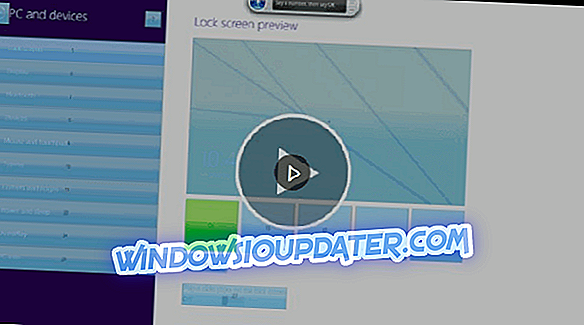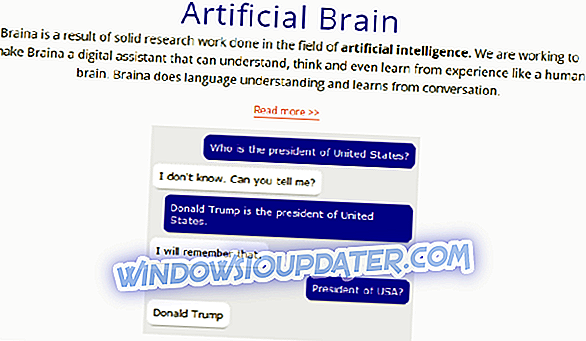Les gens utilisent un logiciel de synthèse vocale pour différentes raisons. Les utilisateurs peuvent avoir besoin de tels outils dotés de la fonctionnalité de transcription de parole d'un texte pour écrire des romans, d'autres utilisateurs peuvent en avoir besoin pour une transcription académique, et il existe également des utilisateurs qui écrivent des documents professionnels tels que des mémos, etc.
Si vous recherchez le meilleur logiciel de synthèse de la parole en texte de Windows, vous êtes au bon endroit. Nous avons rassemblé cinq des meilleurs outils qui peuvent vous aider à transformer la parole en texte, alors assurez-vous de consulter leurs ensembles de caractéristiques et fonctionnalités, car ils sont tous uniques.
Après avoir analysé leurs ensembles de fonctionnalités, vous serez en mesure de prendre la décision la plus éclairée possible en fonction de vos besoins.
- 1
Dragon Naturellement Parlant (recommandé)

Dragon Naturally Speaking est l’une des meilleures options disponibles sur le marché pour la transcription de parole en texte. C'est également l'un des logiciels de reconnaissance vocale les plus vendus et les plus précis que vous puissiez trouver. Il est déjà utilisé par des millions de personnes dans le monde entier.
Ce logiciel permet aux utilisateurs de dicter trois fois plus rapidement que la saisie avec une précision pouvant atteindre 99%. Il y a plus d'options que vous pouvez choisir sur le site officiel du logiciel.
Jetez un coup d'oeil à eux et à leurs meilleures caractéristiques:
- Dragon NaturallySpeaking Home Edition se charge de votre tâche avec juste votre voix, et cet outil est parfait pour les étudiants, les parents, les retraités, les débutants en reconnaissance vocale et les multitâches occupés.
- Dragon NaturallySpeaking Premium Edition est idéal pour une productivité accrue, il est idéal pour les étudiants, les enseignants, les consultants, les travailleurs indépendants, les professeurs, les professionnels, les écrivains et les blogueurs, ainsi que pour les utilisateurs qui passent beaucoup de temps devant leur ordinateur.
- Dragon Professional Individual Edition est un outil qui permet aux professionnels pressés.
- Avec l'aide de tous ces outils, vous pouvez créer des documents beaucoup plus rapidement que la dactylographie et vous obtiendrez une précision de 99%, ce qui est excellent.
- Les mots apparaîtront à l'écran presque instantanément, il vous suffira de parler naturellement et l'outil saura exactement ce que vous dites.
- Le logiciel prend également en charge les ordinateurs à écran tactile Windows 10.
- Vous pourrez utiliser votre voix pour rechercher sur Internet des vidéos, des informations, des recettes, des itinéraires, etc., sur Internet.
- Vous pourrez également envoyer un courrier électronique à votre famille et à vos amis en dictant, en modifiant et en envoyant des messages via Gmail et Hotmail, et en gérant les rendez-vous dans l'agenda à l'aide de commandes vocales.
- Vous pouvez mettre à jour votre statut sur les réseaux sociaux et naviguer sans même avoir à toucher votre clavier.
- Cet outil permet aux utilisateurs d'importer et d'exporter des listes de mots personnalisés et des profils d'utilisateurs.
Nous vous recommandons de vous rendre sur le site officiel de Dragon Naturally Speaking et de consulter la liste complète des fonctionnalités incluses dans ce logiciel car il y a beaucoup plus à voir ici.
- Téléchargez maintenant Dragon Naturally Speaking
- LIRE AUSSI: Logiciel d'apprentissage des langues avec reconnaissance vocale
- 2
Temi

Temi est un outil de synthèse vocale qui fournit une transcription en cinq minutes environ. C'est un logiciel de reconnaissance vocale vraiment avancé qui sera utile aux utilisateurs qui ont besoin d'un tel utilitaire.
Tout ce que vous avez à faire est de télécharger tout fichier audio ou vidéo, de consulter la transcription avec les horodatages et les haut-parleurs, puis d'enregistrer et d'exporter le résultat final au format MS Word, PDF et davantage.
Jetez un œil à plus de fonctionnalités incluses dans cet outil ci-dessous:
- La qualité de la transcription dépend généralement de la qualité audio. Veillez donc à télécharger du contenu de haute qualité pour de meilleurs résultats.
- Si vous téléchargez du bon son, vous pourrez profiter d'une précision de 90 à 90%.
- Temi est construit par des experts en apprentissage automatique et en reconnaissance de la parole.
- L'outil d'édition est facile à utiliser et vous pourrez ajuster la vitesse de lecture et passer rapidement sans effort.
- Temi connaissait le minutage de chaque mot et vous pourrez ajouter des horodatages.
- Un bon son implique peu de bruit de fond, des haut-parleurs clairs et des accents minimes.
Si vous vous rendez sur le site officiel de cet outil, vous verrez que vous pouvez obtenir un essai gratuit qui vous offre la possibilité d’essayer une transcription de toute longueur, un accès à toutes les fonctionnalités du logiciel et aucune carte de crédit n'est requise pour cela.
La transcription sera de retour dans quelques minutes et les fichiers plus courts seront livrés beaucoup plus rapidement. Cet outil est idéal pour les journalistes et les reporters, les podcasteurs, les blogueurs et les auteurs, etc. Les transcriptions seront livrées dans quelques minutes à votre courrier électronique.
Rendez-vous sur le site officiel de Temi et essayez gratuitement cet outil pratique, juste pour voir comment il fonctionne.
- LIRE AUSSI: Logiciel qui transcrit automatiquement la musique pour faciliter votre travail
- 3
Google Docs Voice Typing

Ce n'est pas une application autonome, mais cela vaut la peine d'être répertorié, car c'est le meilleur moyen de se lancer dans la conversation. La saisie vocale dans Google Documents nécessite le navigateur Chrome et un microphone. Vous aurez également besoin d'une connexion Internet persistante. C’est probablement le moyen le plus simple de débuter avec la transcription d’un discours.
Vous avez peut-être déjà utilisé Google Documents, mais vous ne saviez pas qu'il incluait une fonctionnalité de saisie vocale . Il est préférable de se procurer un microphone dynamique plutôt qu'un condensateur car la dynamique capte moins de bruit de fond. Ainsi, vos mots seront plus clairs et le logiciel de reconnaissance vocale sera plus précis.
Découvrez les meilleures fonctionnalités incluses dans Google Docs Voice Typing:
- Vous pouvez utiliser cet outil pour enregistrer des notes et des pensées lorsque vous êtes en déplacement.
- Google Docs Voice Typing contient également suffisamment de fonctionnalités pour vous permettre d'écrire des documents entiers.
- Seule votre voix vous permet de contrôler la navigation dans les documents, la sélection de texte, l'édition et la mise en forme du texte, etc.
- Vous pouvez désactiver la saisie vocale en parlant simplement Arrêter l'écoute, et la fonction sera désactivée.
Pour commencer, vous devez visiter Google Documents et vous connecter avec votre compte Google. Comme nous l’avons déjà dit, vous devez également vous assurer que la dernière version de Chrome est installée sur votre ordinateur.
- A LIRE AUSSI: Google Smart Lock vs LastPass: les meilleurs outils de gestion de mot de passe
- 4
Reconnaissance vocale Windows
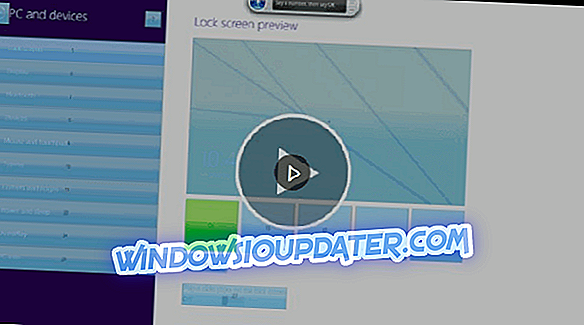
La reconnaissance vocale Windows est également appelée Speech Platform Runtime. Il s'agit d'un outil gratuit nécessitant un système d'exploitation Windows 7 ou ultérieur pour fonctionner. Cela vaut vraiment la peine de le mentionner dans cet article en raison de ses excellentes caractéristiques, même s’il est un peu différent des autres logiciels que nous avons énumérés.
Vous devez vous assurer que votre ordinateur est doté d'un microphone intégré. Dans le cas contraire, vous devrez connecter un micro externe ou un casque fourni avec un micro. Il est préférable d’utiliser un casque avec un microphone car cela semble donner les meilleurs résultats. Après avoir connecté le micro, vous devrez le configurer.
Maintenant, vous devez ouvrir la reconnaissance vocale en procédant comme suit:
- Cliquez sur Démarrer ou ouvrez l'écran de démarrage. Tapez Parole et sélectionnez Reconnaissance vocale Microsoft.
- Vous pouvez également ouvrir le Panneau de configuration, cliquer sur Facilité d’accès et lancer la reconnaissance vocale.
- La reconnaissance vocale Windows peut être utilisée pour taper n'importe quel texte ou exécuter diverses commandes.
- Cette fonctionnalité peut également être utilisée pour contrôler ce que vous feriez normalement à l’aide d’une souris.
Essayez la reconnaissance vocale Windows et voyez ce que vous pouvez faire de plus à l'aide de cette fonctionnalité intéressante.
- A LIRE AUSSI: Les 5 meilleurs microphones USB 360 ° pour un son exceptionnel
- 5
Braina
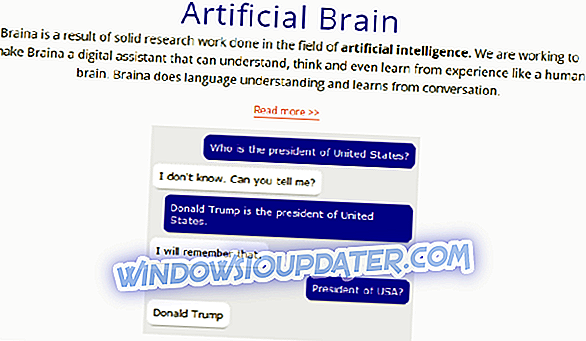
Braina est un autre logiciel de reconnaissance vocale fantastique que vous pouvez trouver sur le marché. C'est un logiciel de reconnaissance vocale multilingue qui peut également remplir des formulaires sur des sites Web.
Outre la dictée, il propose également des fonctions de commande vocale qui vous permettent de rechercher sur Internet, d'ouvrir des fichiers, des sites Web et des programmes, de rechercher toutes sortes de données, de définir des rappels, de prendre des notes et bien plus encore.
Voici certaines des meilleures fonctionnalités incluses dans ce logiciel:
- Vous pouvez utiliser votre voix pour dicter du texte sur un ordinateur, automatiser des processus et améliorer votre productivité personnelle et professionnelle.
- En utilisant ce logiciel, vous pourrez interagir avec votre ordinateur sous Windows et utiliser diverses commandes vocales en anglais et dans plusieurs langues.
- Braina vous permet de contrôler votre ordinateur avec votre voix afin de vous rendre la vie beaucoup plus confortable.
- Ce logiciel de reconnaissance vocale incroyable est capable de convertir votre voix en texte sur n'importe quel site Web et logiciel, et prend en charge plus de 100 langues.
- En utilisant cet outil, vous pourrez devenir plus productif que jamais.
- Vous pouvez également créer vos propres commandes et réponses vocales personnalisées, ainsi que définir des raccourcis clavier qui déclencheront automatiquement une action de commande personnalisée.
Nous vous recommandons de vous rendre sur le site Web officiel de Braina pour en savoir plus sur ses fonctionnalités, car il en existe beaucoup d'autres qui valent le détour.
Ce sont les cinq meilleurs outils de transcription parole en texte que vous pouvez utiliser ces jours-ci, et quel que soit l'outil que vous décidez d'obtenir / d'utiliser, vous serez certainement satisfait du résultat.